戴尔电脑启动盘怎么选择_戴尔电脑系统启动盘在哪
1.戴尔台式电脑怎么设置u盘启动
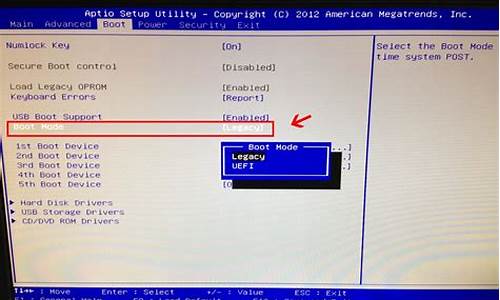
戴尔笔记本电脑作为全球知名品牌,凭借出色的性能赢得了无数用户的喜爱。但有时候,即使是戴尔电脑也可能面临没有自带操作系统的问题。那么,如何在这种情况下为戴尔笔记本电脑安装系统呢?答案就是使用U盘。接下来,让我们一起探索戴尔电脑的系统安装教程。
准备工作在开始之前,你需要准备一个4G容量的U盘、一个系统镜像、启动设置以及分区教程。
制作启动U盘首先,你需要制作一个启动U盘,然后将系统镜像中的gho文件解压到U盘的GHO目录下。
启动电脑插入U盘,重启电脑。在戴尔的开机画面出现时,按下F12快捷键进入启动菜单。在这里,选择USB启动项,按回车键确定。
进入PE系统按照提示按下方向键选择1或2,再按回车键进入PE系统。
运行PE一键装机工具
一旦你进入了PE系统,就可以运行PE一键装机工具了。选择你要安装系统的位置,例如C盘,然后点击确定。接下来,系统会自动执行解压操作。
完成安装完成后,电脑会自动重启,此时拔出U盘,系统安装过程就会自动进行。最后,当电脑启动并进入全新的系统界面时,你的系统就已经安装好了。
戴尔台式电脑怎么设置u盘启动
具体操作流程如下:
1、插入U盘,开机按F2进BIOS,也可以先按F12进这个界面,然后选择BIOSSetup回车进bios;
2、展开SecureBoot子目录,点击SecureBootEnable选择Ddisabled;
3、选择General子目录中的BootSequence(启动顺序),BootListOption选择legacy,上面的从上往下依次是软盘,硬盘,USB,光驱和网卡,按照默认的就行;
4、然后点开AdvancedBootOptions,勾选EnableLegacyOptionROMs,点击apply,然后点exit退出,这时候电脑会重启;
5、如果设置错误,点击点击restoresettings,选择biosdefault(bios的默认值);
6、重启过程中按F12,进入开机启动项选择页面,选择USBstoragedevice回车,即可进入U盘启动盘。
我们在使用戴尔台式电脑的时候,有的情况下可能会遇到系统被错误操作或者是内部组件损坏导致无法正常使用的情况。对于这种问题我们可以尝试U盘重装系统。据小编所知,首先我们需要在电脑打开屏幕上出现logo的时候按下键盘上的F12就可以进入我们的bios设置界面了。详细步骤就来看下小编是怎么做的吧~
戴尔台式电脑怎么设置u盘启动
1、插入U盘启动盘,重启电脑;
2、在看到dell logo时,按下F12启动热键打开Boot Menu,选择USB Storage Device回车;
3、如果没有USB选项,选择Setup进入BIOS,或者重启按F2进入BIOS;
4、切换到Boot,选择Secure Boot Control回车,改成Disabled,USB Boot Support设置成Enabled,Boot
Mode改成Legacy;
5、按F10重启,启动时按F12选择U盘启动。
U启动U盘装机教程:
>>>点击查看详细U盘启动盘制作教程<<<
>>>点击查看U盘重装系统教程<<<
1、下载U启动软件,然后最好是准备一个10GB的U盘进行制作。
>>>U启动下载地址<<<
2、打开U启动软件,选择自己插入的U盘,然后点击开始制作。
3、在给出的系统中,选择自己想要的系统,然后点击开始制作。
4、然后会弹出提示,注意保存备份U盘中重要数据,然后点击确定。
更多BIOS相关信息:
>>>联想笔记本进bios按什么键设置u盘启动<<<
>>>u盘重装系统win7bios如何设置<<<
>>>u盘重装系统win10bios设置如何修改<<<
>>>w7重装系统黑屏f8和bios进不去怎么办<<<
>>>win7换xp系统bios怎么设置<<<
声明:本站所有文章资源内容,如无特殊说明或标注,均为采集网络资源。如若本站内容侵犯了原著者的合法权益,可联系本站删除。












